有时候用WODR编辑的时候需要给文章添加备注,那么Word如何为文档中某段文字加注备注?在下面就由学习啦小编给大家分享下word2010添加备注的技巧,希望能帮助到您,有需要的朋友可以来看看哦。
word2010添加备注的步骤如下:
步骤一:检查我们的Word编辑器中是有‘审阅’菜单?
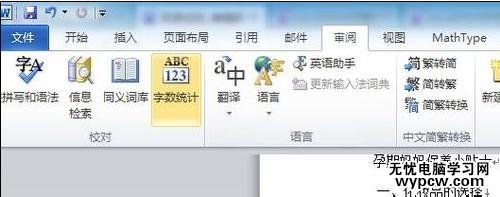
步骤二:如果没有则从文件菜单下找到‘选项’这一子菜单,单击
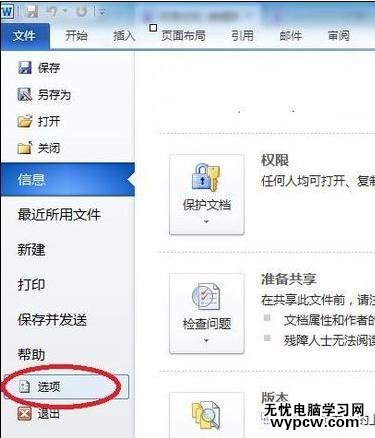
步骤三:弹出如图窗口,选择‘自定义功能区’,在右侧的‘主选项卡’中找到‘审阅’并将其勾选上,这样您的Word中就将‘审阅’菜单添加上了,若还没有,则关闭文档从新打开一边,若不想每次都有这个菜单,用同样的步骤将其勾掉即可
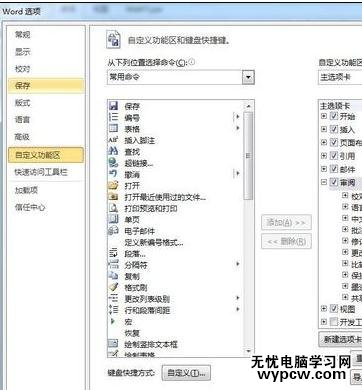
步骤四:然后回到编辑页面,选中您要备注的文字
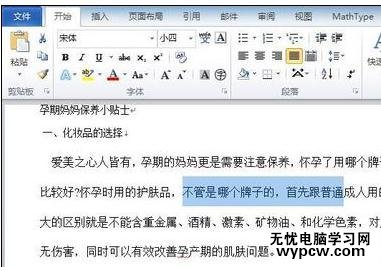
步骤五:点击审阅,点击‘新建备注’
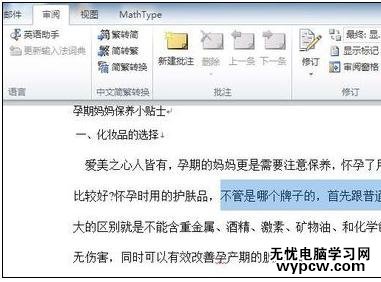
步骤六:如此就可以在备注栏中添加您要的备注了
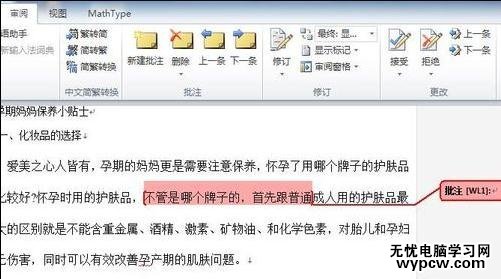
步骤七:若想删除备注,则同样点击‘审阅’,点击‘删除’
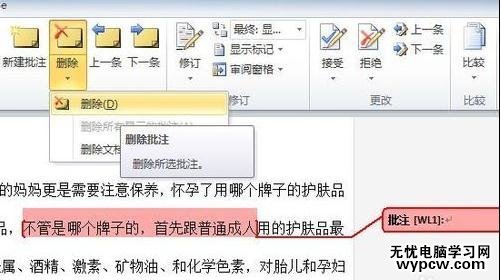
新闻热点
疑难解答